Hogyan készítsünk színezést a Photoshopban a képből, a házművészetből
Helló, kedves olvasó a blog Domovyonok-Art! Azt hiszem, szinte minden gyerek szeret festeni a képeket. Valaki színezése csak egy tucat különböző füzetre korlátozódik, másoknak több kérése van. És ez megtörténik, és ez: a gyerek szereti a "sivár" rajzfilm, és a színezés ezen a témán nincs értékesítés. De kedves szülők, ne kétségbeesj! Ma elmondom neked, hogyan készíts egy színezést a Photoshopban.
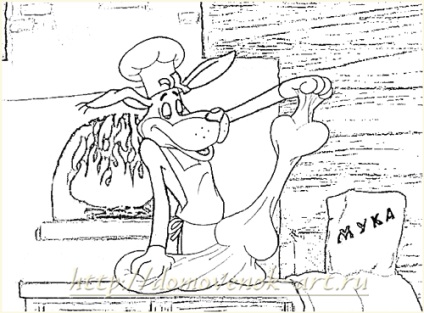
Így nyissa meg a photoshopot, keresse meg a megfelelő képet az interneten, vagy készítsen felvételt a rajzfilmből. Nyissa meg ezt a képet.

A Ctrl + J billentyűkombinációval készítsünk duplikát rajzunkról.

Ez a kép egy kicsit sötét, ezért hozzon létre egy új Curves beállítási réteget a réteg panel megfelelő ikonjára való kattintással.
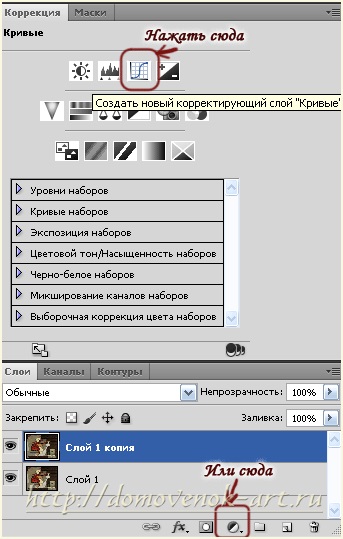
Húzza le a görbét, amint a képen látható. Ha a kép könnyű, akkor ezt a lépést kihagyhatjuk.
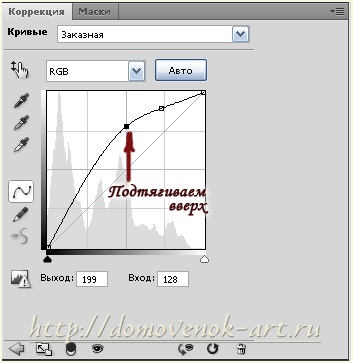
Továbbá úgy döntöttem, hogy enyhén eltávolítom a kontrasztot, így a kontúrok a kép színezésénél világosabbak lettek. Ez minden egyes kép esetében egyedi. Az új fényerő / kontraszt beállítási rétegen adja meg a következő értékeket.
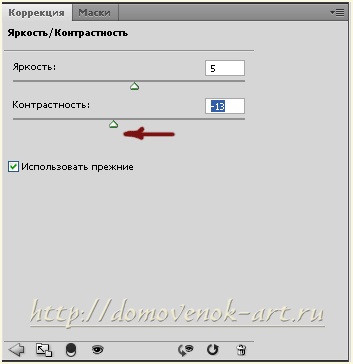

A Ctrl billentyű lenyomása után kattintson a rétegek felső 3 rétegére. Ezután nyomjuk meg a Ctrr + E billentyűkombinációt, és egy rétegbe keverjük őket. Ezután hozzon létre egy duplikátumot a rétegből (Ctrl + J).
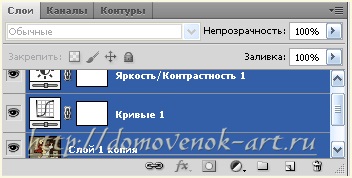
És most, valójában, színezünk a Photoshopban. Először is, növelje az élességet a széleken. Ehhez lépjen a Filter-Other-Color kontraszt menübe, és állítsa be a sugár értékeket. Ebben az esetben a kontúroknak világosnak kell lenniük.
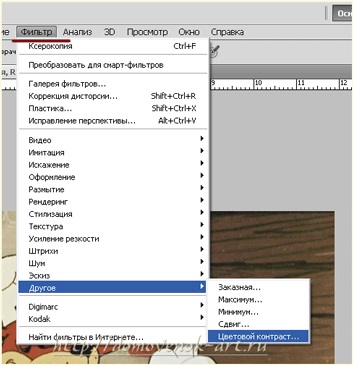
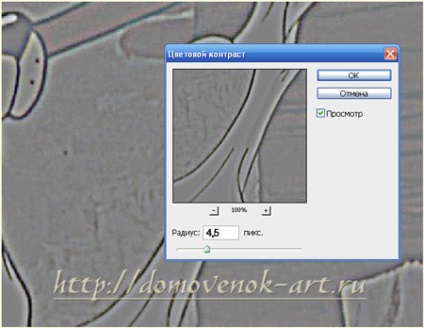
A réteg átfedési módja átlapolásra vált.

Nyomja meg a Ctrl + E billentyűkombinációt. Ezután el kell változnia ezt a réteget. Ehhez menjen a Kép - Javítás - Fekete-fehér menühöz.
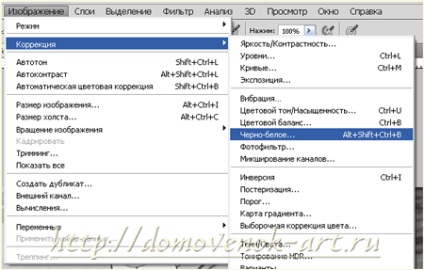
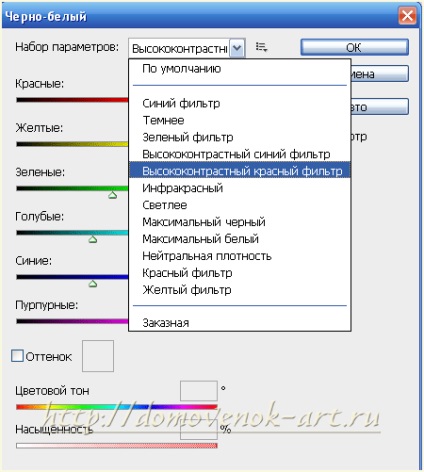
Mindaddig, amíg jövőképünk színes a Photoshop képén.
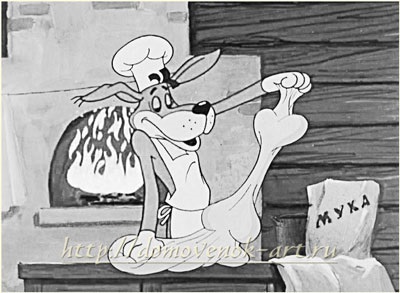
Készítsen egy duplikátumot ebből a rétegből. Állítsa a fő színt az eszközpaletta fekete (000000) és a háttérszín fehérre (ffffff). Hol változtathatok meg, azt mondtam a Photoshop bemutatójában, hogy a kefével dolgozik.
Menjen a Filter - Sketch - Xerox menübe.
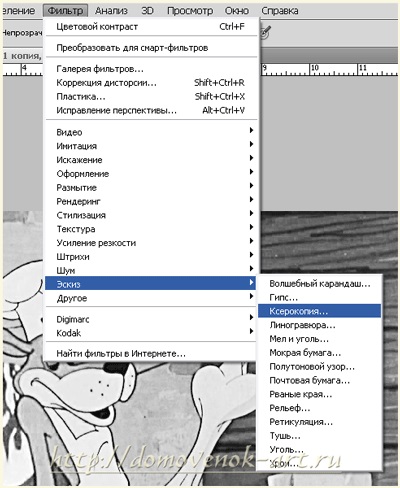
A csúszkák mozgatásával elérjük a kívánt eredményt. Bár a kép enyhén szennyezett lesz a zajjal. A labda a következő beállításokkal jött létre:
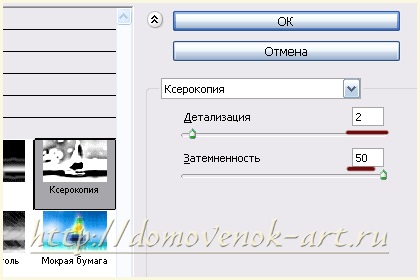
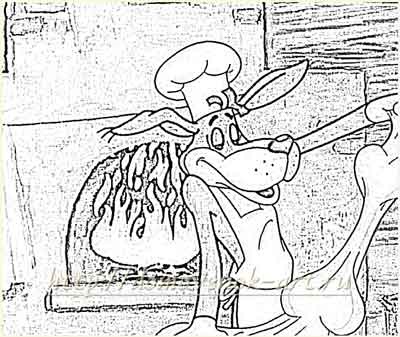
Most pedig módosítsd a réteg keverési módját a Linear Clarifierre. Ebben az esetben a legtöbb zaj eltűnik.

Természetesen ideális megoldás, ha a Photoshopban a színezést a szokásos képen egy pár kattintással színesítheti. De gyorsan hozza a tisztességes nézet lehetséges. Hozzon létre egy új réteget az összes réteg tetején. Vegyen egy rendes kerek ecsetet, amelynek keménysége és átlátszatlansága 100%. A szín fehérre van beállítva. És most átmennek azon a helyen, ahol felesleges fekete pontok jöttek ki.

A képen látható színezésünk készen áll! Továbbra is menteni a számítógépre (File - Save As).
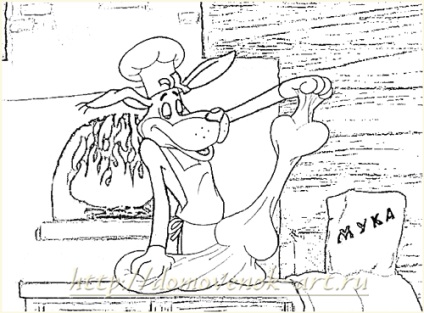
Ez olyan egyszerű technika! Most már tudod, hogyan lehet színezni a Photoshopban. Remélem, ez a Photoshop lecke hasznos volt számodra. Ez csak egy a számos módon, hogy rajzoljon egy kontúrt a színrajzról, de véleményem szerint ez az egyik leghatékonyabb és legfontosabb, egyszerű. Végül is a fényképezőgépes órákat a kezdőknek tervezték.
Remélem sikerült ebben. 😉 A legjobb neked! A kis házvezetőnője, Elena.